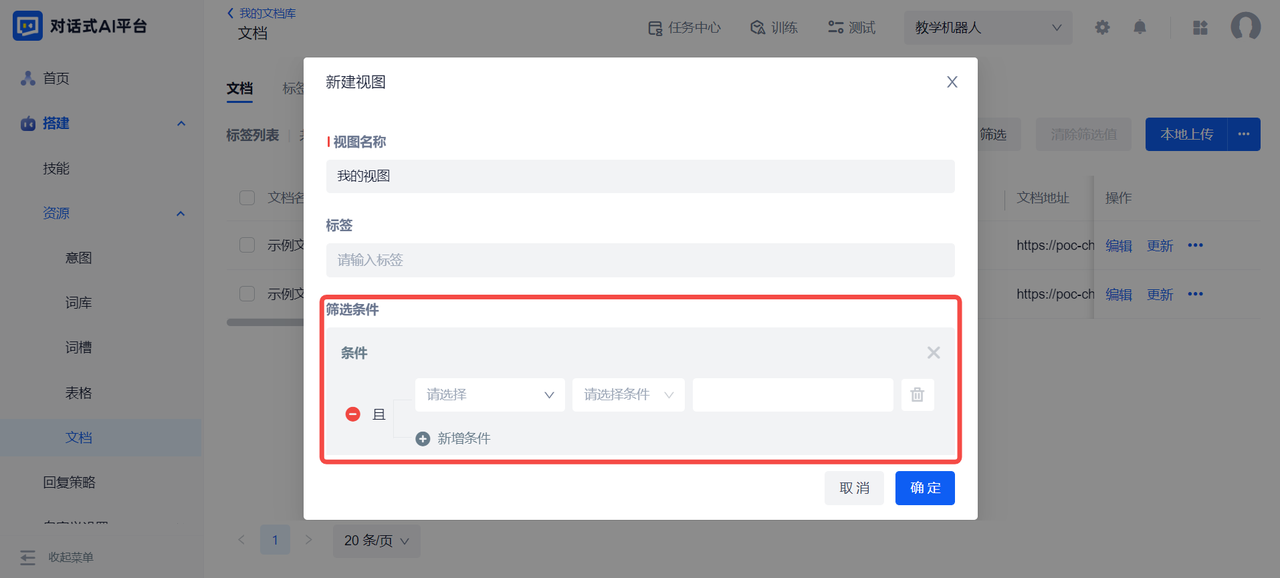文档
本章将讲解什么是文档库,什么是标签,以及如何在平台创建和使用文档库及标签。
基本概念
文档库是文档的集合,它提供文档的上传及管理功能。标签是一种标识,它描述对象的属性或特征。
用户可以给文档库中的文档配置并打上标签,并且利用这些标签实现对文档的检索。
创建文档库
点击“搭建-资源-文档”,就可以进入文档库管理页面。
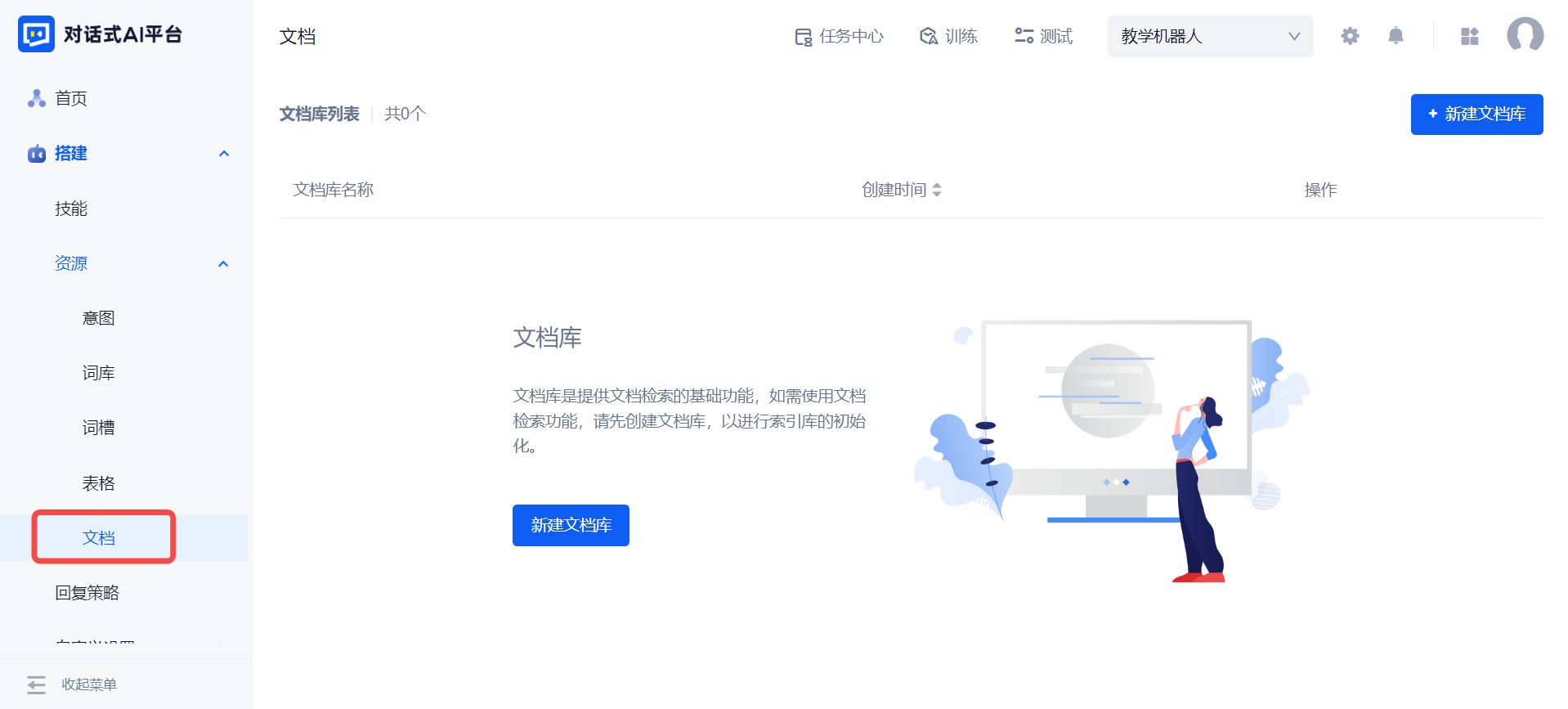
用户首次使用时需要自行创建文档库,点击“新建文档库”,输入文档库名称,即可完成文档库创建。
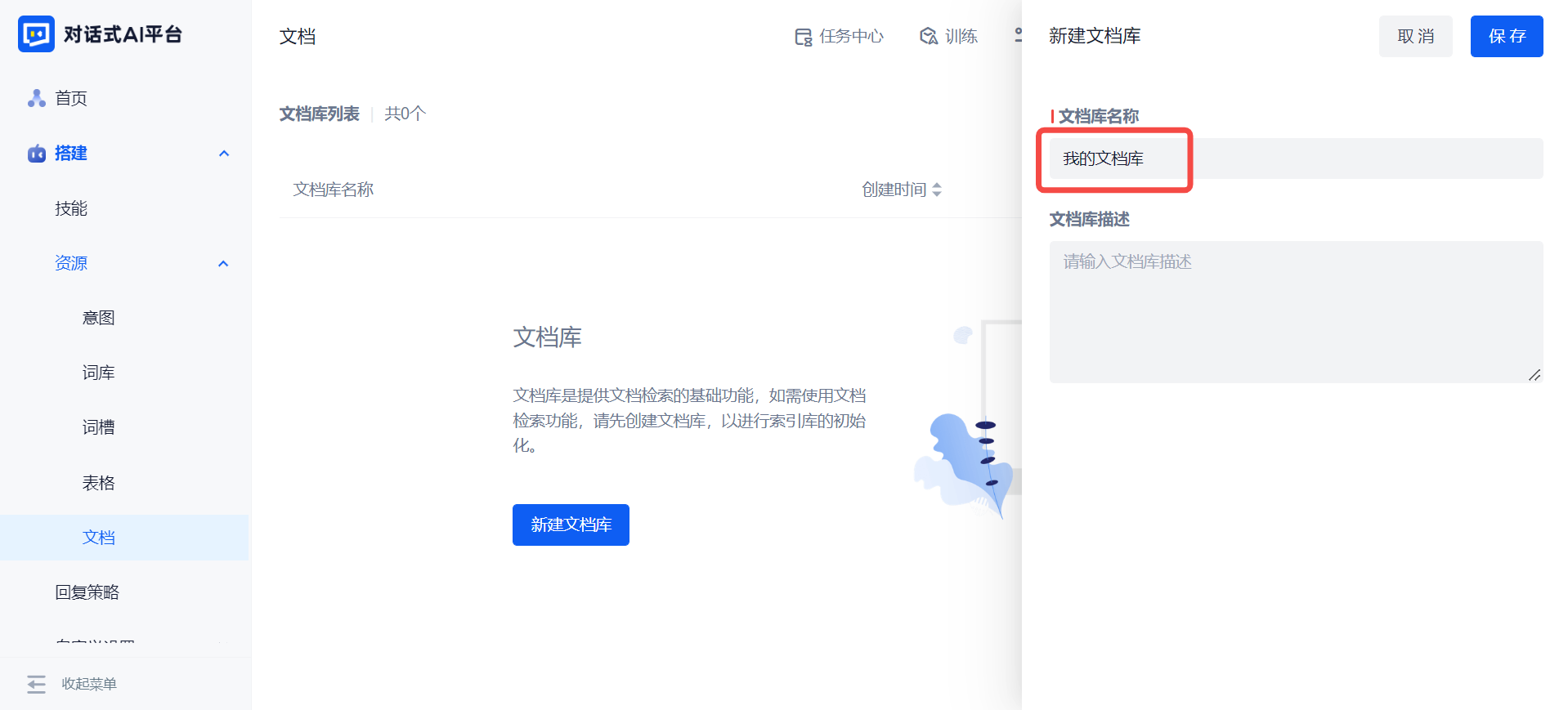
用户成功创建文档库后,仍然可以通过“编辑”按钮更改文档库的名称,或者使用“删除”按钮对文档库执行删除操作。
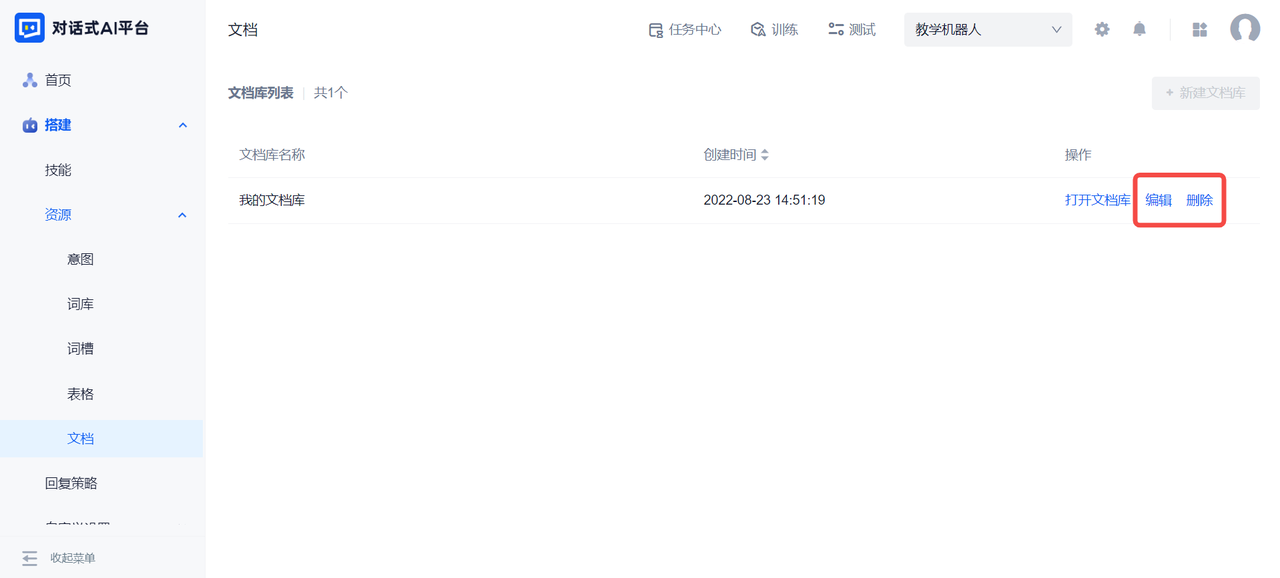
caution
删除文档库将同时一并删除文档库内的所有文档与标签。
上传与管理文档
点击“打开文档库”,进入文档管理页面,点击右上角的“本地上传”,即可开始上传文档。文档库支持一次性上传多篇文档,完成上传后弹窗将显示“上传成功”。

关闭弹窗后,即可在文档列表页面看到刚刚成功上传的文档,并通过右侧的操作按钮对文档进行管理。
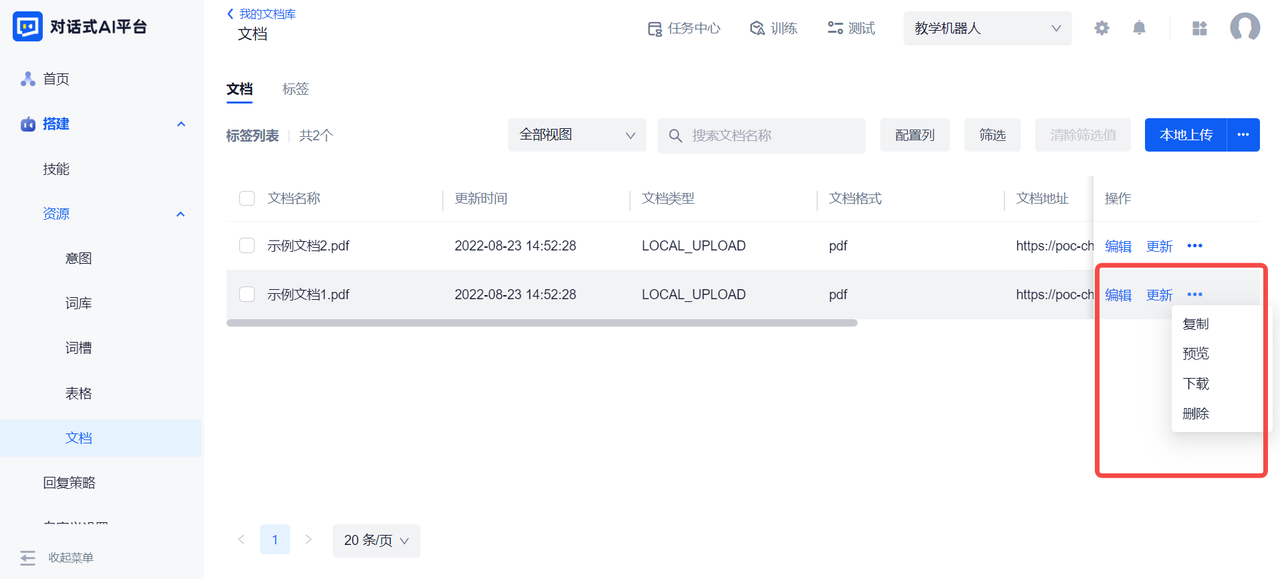
- 编辑: 给文档打标签
- 更新: 本地上传一篇新文档来覆盖旧文档的文件内容(仅适用于本地上传的文档)
- 复制: 点击“复制”,然后在当前标签编辑页面点击“保存”后,系统将复制该文档的所有标签,在库内生成一篇新文档
- 预览: 在线查看文档内容(目前仅支持pdf格式)
- 下载: 下载文档到本地
- 删除: 一并删除文档与其标签
- 除了本地上传的文档外,文档库还支持另外两种文档类型,点击“本地上传”右侧的“…”按钮,即可选择其他类型:通过链接创建或自定义文档。
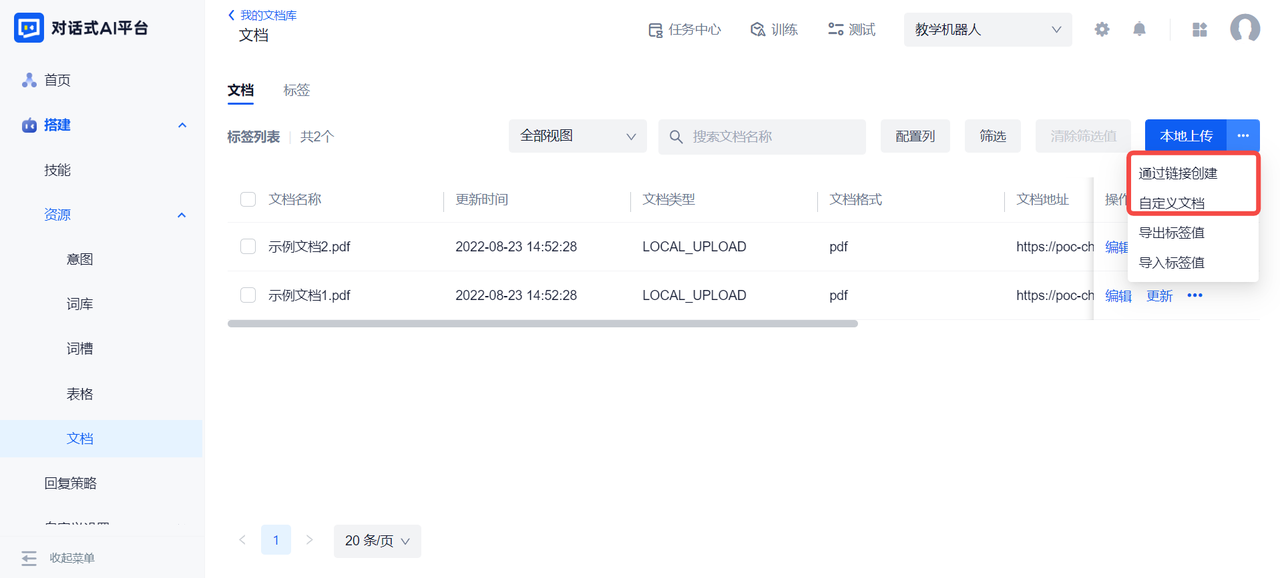
通过链接创建
缺少本地文档时,用户可以选择输入文档的外部链接,并为此链接添加新的文档名称。

自定义文档
即没有本地文档,也没有文档的外部链接时,用户可以选择自定义文档的名称并手动编辑文档内容,生成一篇新的文档。
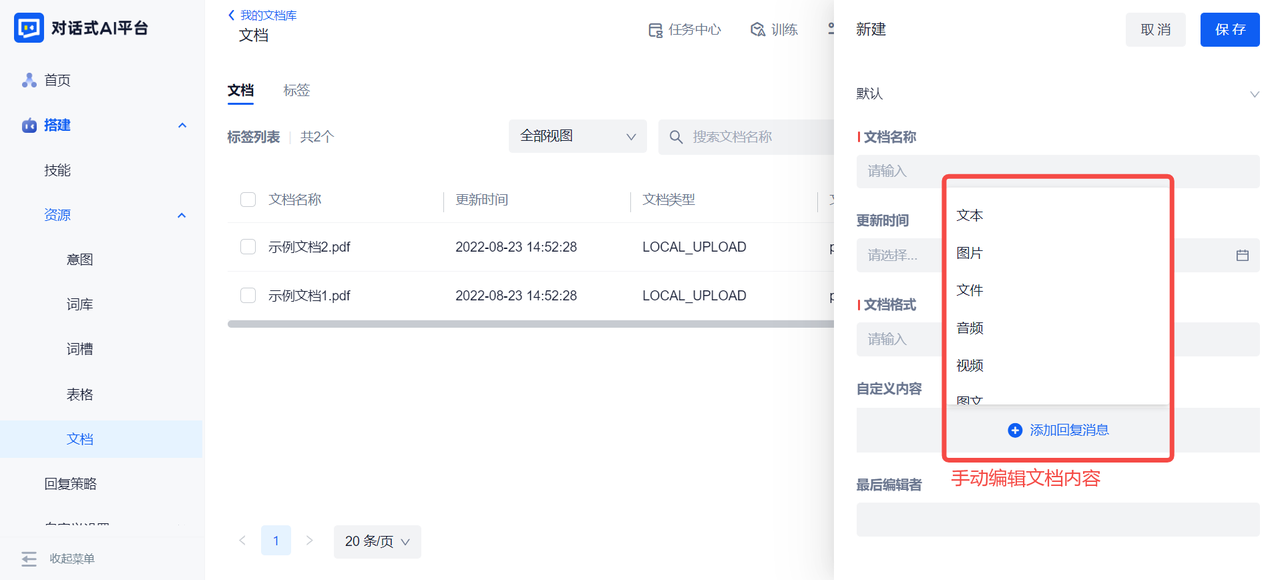
创建标签
文档库内的标签分为默认标签和自定义标签两类,默认标签由系统自动生成,自定义标签由用户根据需求手动创建。在文档列表页面,点击切签上的“标签”按钮,即可查看目前文档库内的标签。当用户未创建自定义标签时,此页面仅展示默认标签。

点击右上角的“新建标签”,用户可以开始创建并定义新的标签。
在创建标签时,用户需要定义标签的属性。

- 标签名称:为新创建的标签取一个名字。
- 标签Key:标签识别标识,需要保证新标签的Key不与当下文档库中其它标签的Key重复。
- 标签数据格式:按实际需求在下拉列表中选择适用的格式即可。
- 标签组:可以将新标签放入默认标签组,也可以直接新建标签组。
- 标签说明:对标签进行补充描述。
- 是否必填:若设置标签为必填,打标签时必须填值,否则无法保存。
- 允许修改:若设置标签为允许修改,则标签的值可以随时更改。
- 参与检索:若需要此标签参与文档的检索,则需要设置标签为参与检索。
- 允许重复: 若标签被设置为不允许重复,则给文档打此标签时,每个标签的值仅可以使用一次(配置标签不允许重复需要两个前提:文本格式的标签为单值标签;创建标签时配置标签索引为区分大小写)。
- 可见性:控制标签在文档编辑页面展现或隐藏,也可以为标签的展现设置条件。
上文中的标签属性为通用属性。此外,当用户选择某些特定的标签数据格式时,页面会增加新的标签属性。在实际使用中,这种情况多见于文本类型的标签数据格式,文本类型的标签通常需要关联一个或多个实体来使用,标签的值即是其关联实体的实体值。
- 在标签数据格式的下拉列表中选择“文本”,页面出现了新的标签属性配置项。
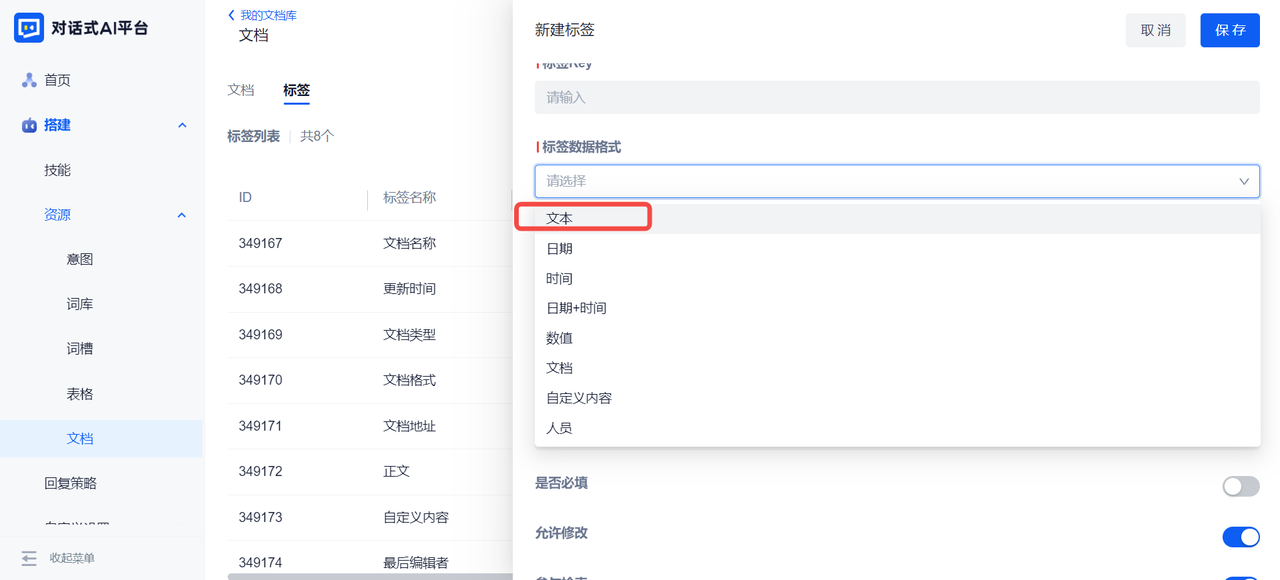

关联实体:将标签与实体关联,用户给文档打标签时,可以直接在实体值下拉列表中选择对应的实体值。
标签值类型:单值or多值
- 单值:标签只能有一个值。例,单值标签关联了水果实体,则打标签时只能在苹果、香蕉、葡萄三个实体值中选择一个值。
- 多值:标签的值的数量可以超过一个。在上述的例子中,若标签设置为多值,则打标签时可以选择苹果、香蕉两个值,或者选择苹果、香蕉、葡萄三个值。
标签值范围:独立or级联
- 独立:标签的值与其它标签无关。
- 级联:标签值的范围受其它标签及其值的限制。例,库内有两个标签,分别是国家和城市,则可以将城市标签设置为级联标签。配置规则为:当国家标签的值是“中国”时,城市标签关联中国城市实体;当国家标签的值是“美国”时,城市标签关联美国城市实体。
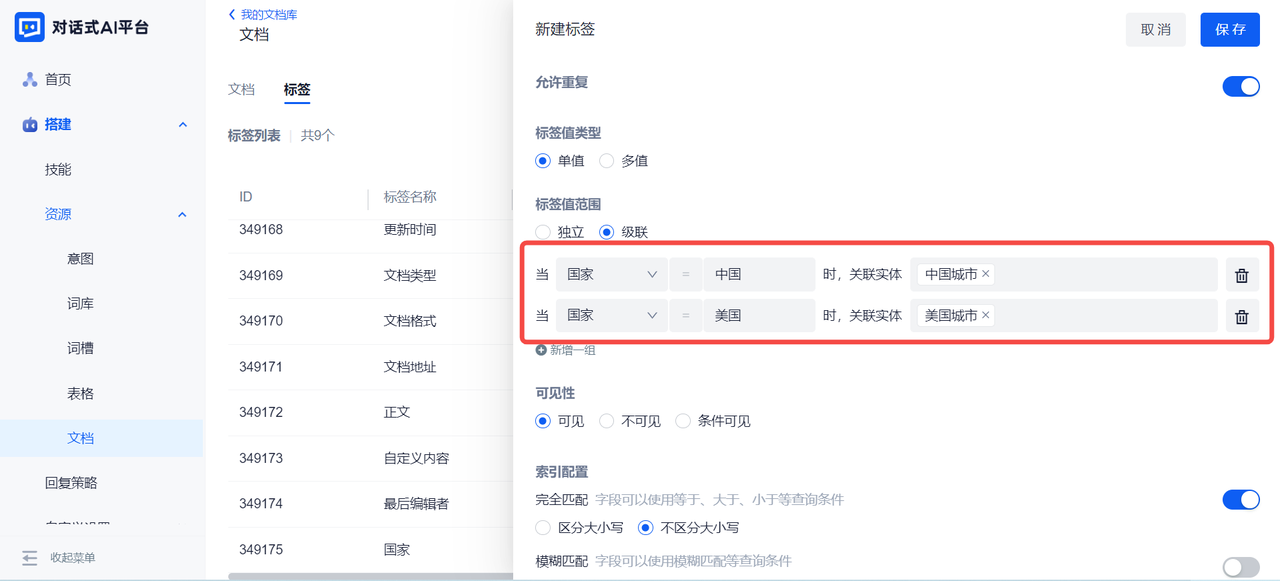
索引配置-完全匹配: 区分大小写or不区分大小写
- 区分大小写:将英文字母大小写看作独立的对象,“APPLE”和“apple”视作两个词
- 不区分大小写:对英文字母大小写形式作归一化处理,“APPLE”和“apple”视作同一个词
索引配置-模糊匹配
- 单字分词:分词时每个字都分开
- 非单字分词:按语义分词,不会将每个字都分开
- 完成标签属性配置并保存后,即可在文档列表页面看到新创建的标签,库内标签将作为列名展示,并按照创建顺序从左到右依次排列。点击“配置列”按钮,可以看到标签列名与开关,若关掉开关,则对应的标签列将被隐藏。标签列名可以被上下拖动来调换位置,从而改变各个标签列在文档库列表页面的展示顺序。
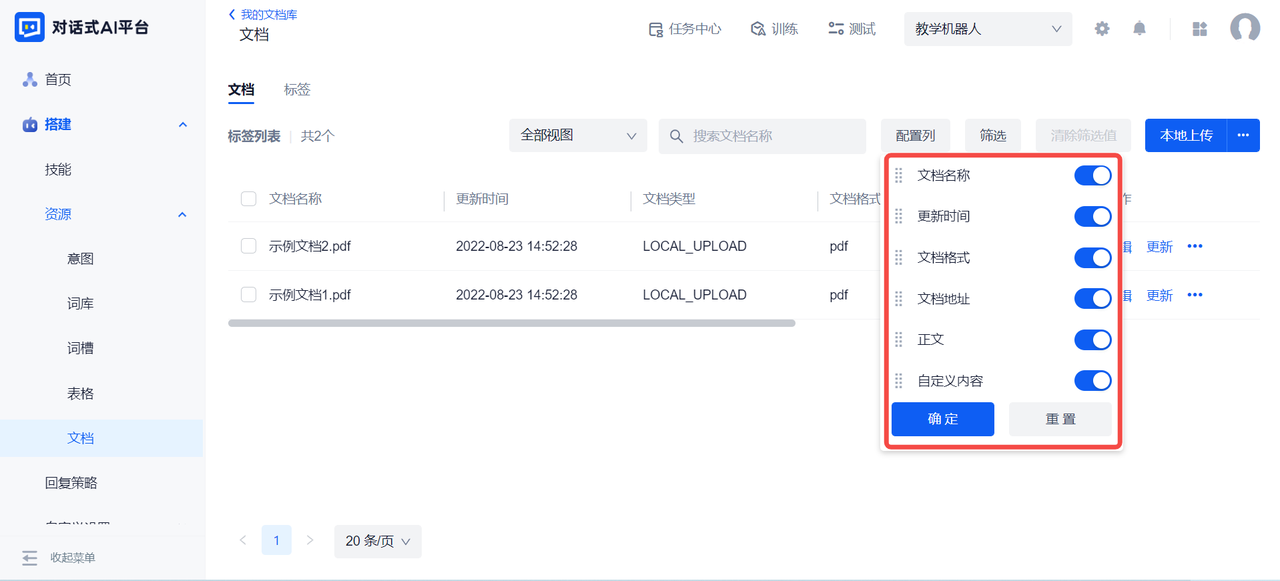
打标签
点击文档右侧的“编辑”按钮,即可开始对文档进行打标签操作,用户的自定义标签会显示在默认标签组下方。按实际情况打好标签后,点击保存,即可完成打标签操作。
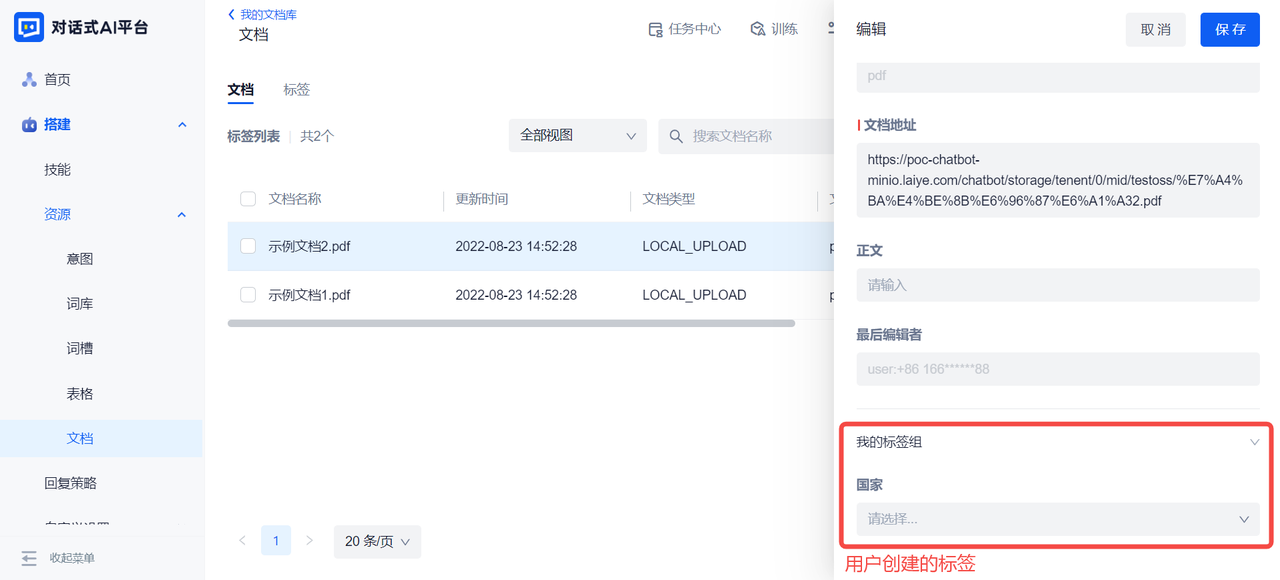
另外,用户可以使用标签值导入和标签值导出功能,实现批量打标签操作。
点击“导出标签值”,平台会自动导出当前文档库的标签数据(如果用户使用了筛选,则只导出筛选后的标签数据),用户可以在导出的excel文件上修改标签数据,然后再将excel文件上传至文档库,完成对应数据的更新。
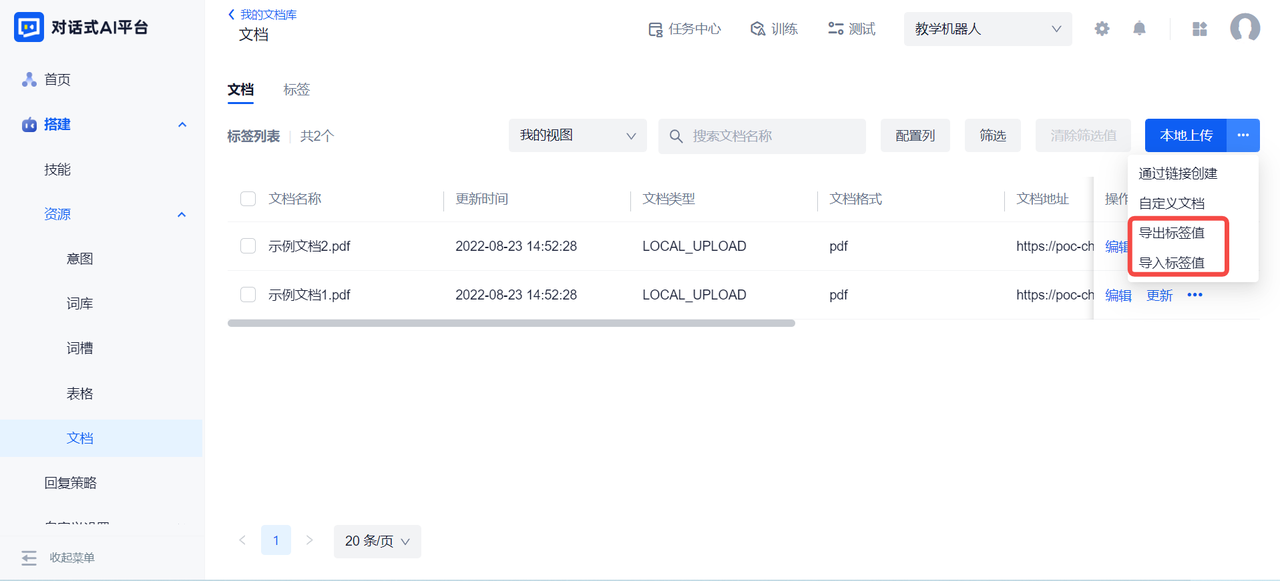

note
- 此功能仅支持标签值的增加、修改,不支持将标签从有值改为空值;
- 如果希望上传后系统能自动将文档的更新时间改为上传时间,请在上传前清空excel表中update_time一列的值。
筛选文档
标签筛选: 在文档列表页面,用户可以依据标签对库内的文档进行筛选。
点击右上角“筛选”按钮,可以看到筛选弹窗,一次筛选可以设置多组筛选条件,每组筛选条件可以选择不同的筛选关系。配置好筛选关系,点击“筛选”,即可看到对应的文档筛选结果。
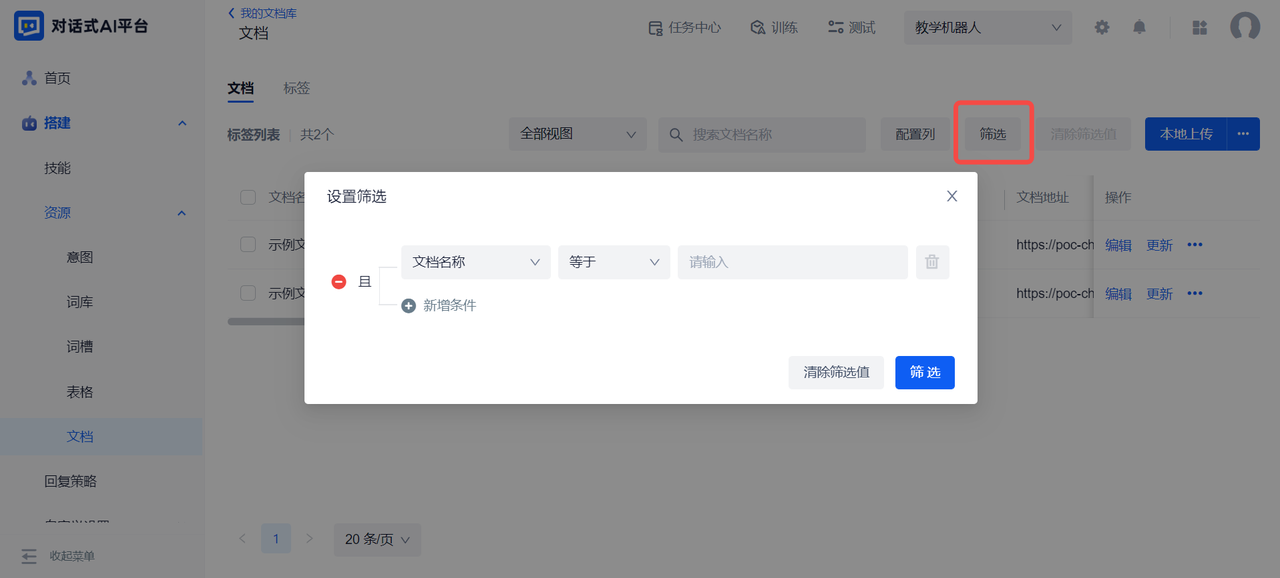
创建视图:文档库默认的配置是全部视图,用户可以点击“新建视图”,然后定义视图名称并添加筛选条件,使满足这些条件的文档被筛选出来去组成一个新的视图。
这样,用户只需要选择视图,就可以实现在不同范围文档集合间的切换,方便查阅。